Control universal
Con el control universal (beta), puedes controlar varios dispositivos con el mismo teclado y ratón o trackpad. Cuando mueves el puntero al borde de la pantalla del Mac Studio, el puntero se pasa al iPad o a otro Mac, para que puedas trabajar en hasta tres dispositivos.
Nota: Para usar el control universal, debes tener la versión 12.3 o posterior de macOS en el Mac y la versión 15.4 o posterior de iPadOS en el iPad.
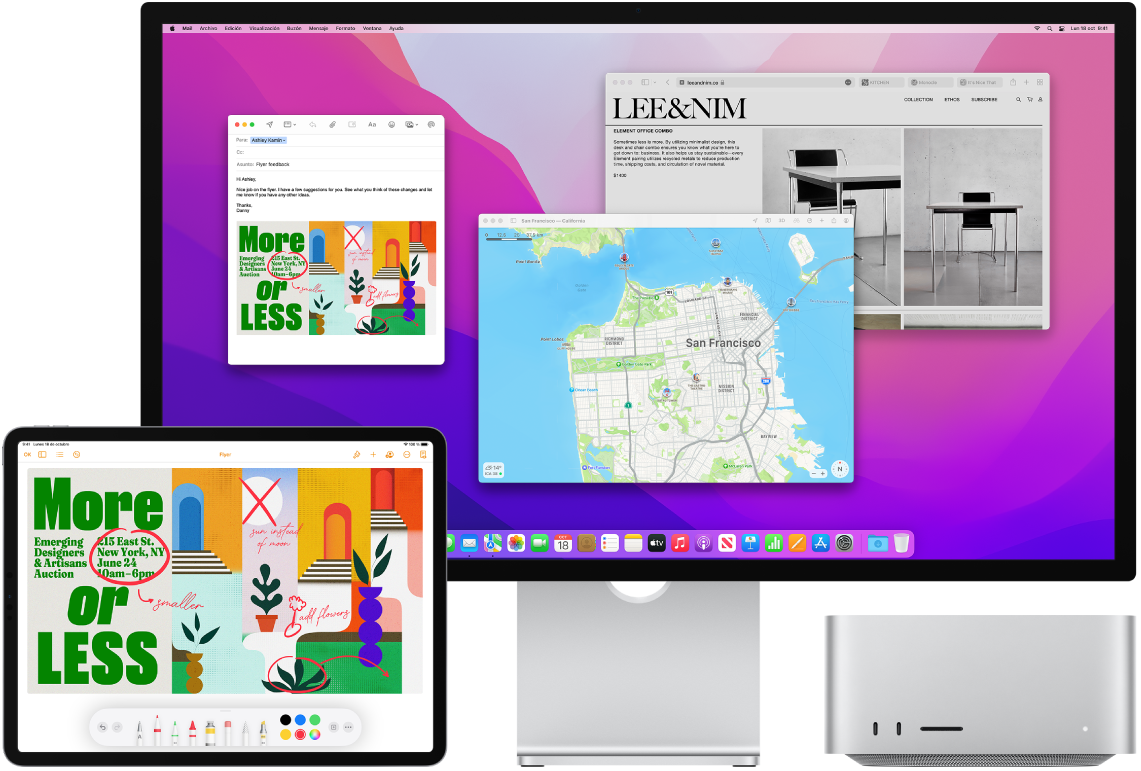
Comprueba tus conexiones. El control universal del Mac utiliza Bluetooth® para detectar otro dispositivo y se conecta a él a través de Wi-Fi. Asegúrate de que todos los dispositivos tengan la conexión Bluetooth activada y estén conectados a una red Wi-Fi. Asegúrate también de que Handoff esté activado en el panel de ajustes General de Preferencias del Sistema en el Mac Studio y en Ajustes > General > AirPlay y Handoff, en el iPad. También debes haber iniciado sesión con el mismo ID de Apple en ambos dispositivos y tener la autenticación de doble factor activada. Cuando estos ajustes son correctos, puedes utilizar el centro de control para conectar tus dispositivos. En el Mac, haz clic en el centro de control de la barra de menús, haz clic en “Duplicar pantalla” y selecciona un dispositivo debajo de “Enlazar teclado y ratón”.
Desplázate por las pantallas. En el Mac, utiliza el ratón o el trackpad para mover el puntero al borde derecho o izquierdo de la pantalla más cercana al iPad, para y mueve el puntero un poco más allá del borde de la pantalla. Cuando aparezca un borde en el borde de la pantalla del iPad, sigue moviendo el puntero hacia la pantalla del iPad.
Arrastra y suelta. Selecciona el texto, la imagen u otro objeto que quieras mover y arrástralo adonde quieras en tu otro dispositivo. Por ejemplo, puedes arrastrar un dibujo que hayas hecho tú con el Apple Pencil en el iPad a la app Keynote del Mac Studio. También puedes copiar algo en un dispositivo y pegarlo en el otro.
Comparte un teclado. Cuando el puntero esté en un documento o en algún otro sitio en el que puedas introducir texto y el punto de inserción esté parpadeando, empieza a escribir.
Obtén más información. Consulta Usar el teclado, el ratón y el trackpad entre dispositivos con control universal en el Mac en el Manual de uso de macOS.